在指定資料夾中管理掃描影像
本節說明如何將掃描影像檔儲存到指定的資料夾。
網路上儲存在共用資料夾中的掃描影像檔案可以和其他人共用。此外,還可以自動建立包含資料夾路徑的電子郵件訊息,以通知其他成員目的地資料夾的所在路徑。
提示
指定的預設電子郵件程式即為連結的電子郵件程式。
即使已預設電子郵件程式,也可能無法將該電子郵件程式與 ScanSnap Manager 連結。在此情況下,請聯絡電子郵件軟體的製造商。
關於設定電子郵件連結程式的詳細資訊,請參閱 電子郵件應用程式設定。
- 在「快捷功能表」中按一下 [Scan to Folder] 圖示
 。
。- 出現 [Scan to Folder] 視窗。
- 在預覽區檢視掃描影像。
在 [Scan to Folder] 視窗中,可以變更檔案名稱或目的地資料夾,並可指定是否在電子郵件訊息中加上目的地資料夾的路徑,以便通知其他成員。
關於 [Scan to Folder] 視窗的詳細資訊,請參閱《ScanSnap Manager 說明》。
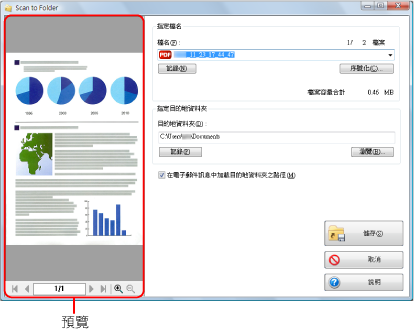
- 按一下 [儲存] 按鈕。
- 掃描影像檔會儲存到指定的資料夾。
提示當 [Scan to Folder] 視窗中勾選了 [在電子郵件訊息中加載目的地資料夾之路徑] 核取方塊時,會出現新的訊息視窗並列出檔案儲存目的地資料夾之路徑。
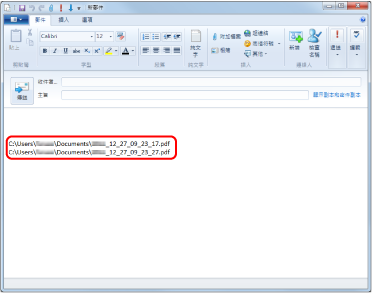
注意事項
- 在「快捷功能表」顯示之後和 [Scan to Folder] 視窗關閉之前,無法開始掃描。掃描下一張文件之前,請先關閉 [Scan to Folder] 視窗。
- 在顯示「快捷功能表」之後和關閉 [Scan to Folder] 視窗之前,請勿在其他應用程式中移動、刪除或重新命名掃描影像。
提示
亦可使用個人設定作為連結功能。關於詳細資訊,請參閱 個人設定。